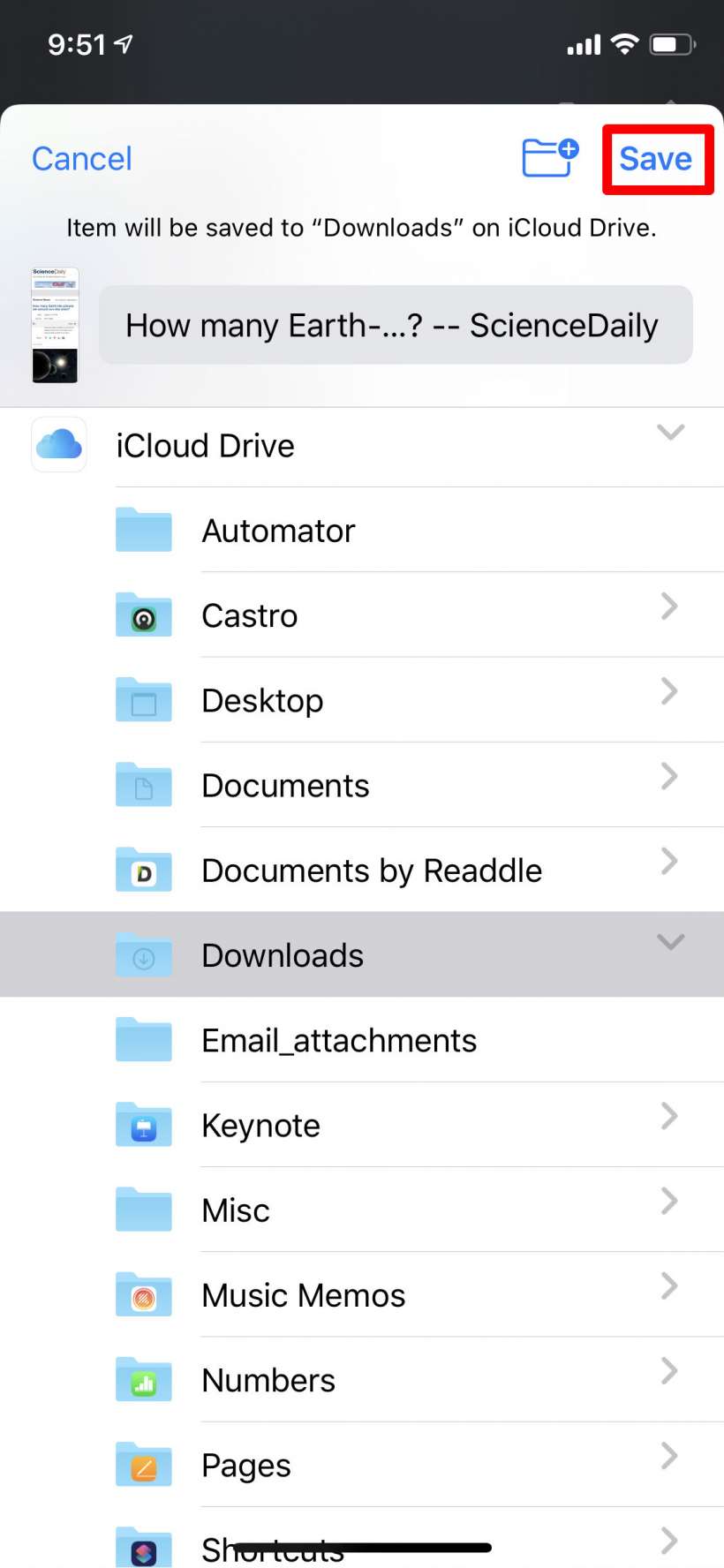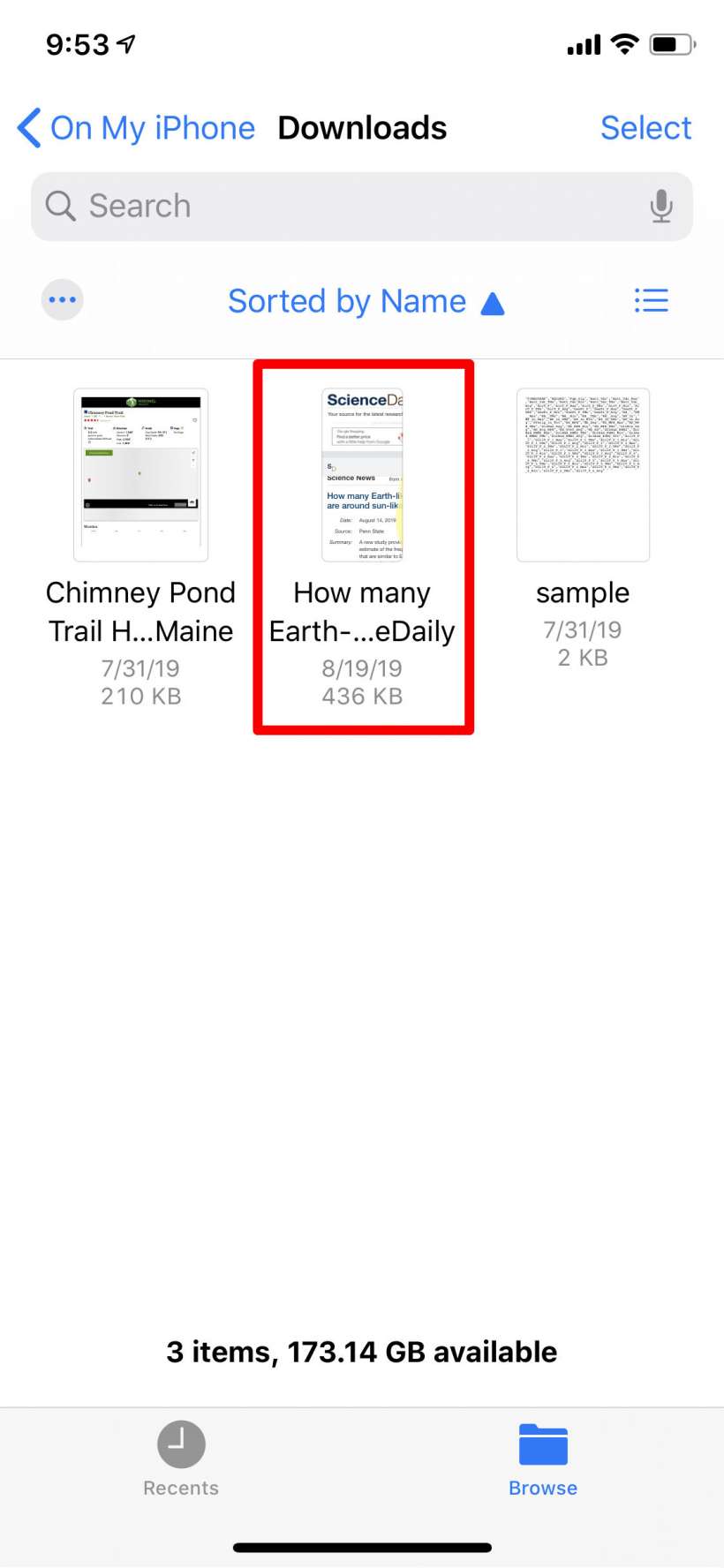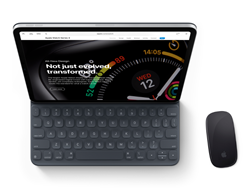Cara mengambil tangkapan layar satu halaman penuh di iPhone

Fitur tangkapan layar iPhone menerima pembaruan dengan iOS 13 – kemampuan untuk mengambil semua halaman web Safari dalam sekali jalan. Tangkapan layar satu halaman atau "gulir" disimpan sebagai file PDF, jadi ini bukan kemampuan teknis baru, karena Anda dapat melakukan ini sebelum iOS 13 dengan opsi menu "Save as PDF". Ini membuatnya lebih nyaman dan memberi Anda akses instan ke alat markup tangkapan layar sehingga Anda dapat dengan cepat menyorot, mengelilingi atau mencoret teks, menambahkan catatan, dan banyak lagi.
Berikut cara mengambil tangkapan layar satu halaman penuh di iPhone dan iPad:
- Buka Safari, buka halaman web yang ingin Anda ambil, dan ambil tangkapan layar seperti biasa, kedua tombol samping + volume naik (di ID perangkat wajah) atau tombol samping + tombol home (sentuhan ID perangkat) Ketuk tangkapan layar tangkapan layar yang muncul di sudut kiri bawah.
- Pada layar pratinjau, ketuk tab Halaman Lengkap di bagian atas. Anda sekarang akan melihat slider yang muncul di sisi kanan yang memungkinkan Anda untuk menggulir semua halaman web. Anda dapat menggunakan alat menandai di sini jika Anda mau, ketuk Selesai di sudut kiri atas ketika Anda siap untuk menyimpannya.
- Pilih Simpan PDF ke file.
- Pilih tujuan tempat Anda ingin menyimpannya dan ketuk Simpan di sudut kanan atas.
- Anda sekarang dapat menemukannya dengan membuka aplikasi File dan menavigasi ke tempat Anda menyimpannya.